- ¿Acabas de eliminar sin querer un documento importante, o no lo encuentras donde debería estar?
- Windows nos propone algunos instrumentos de recuperación que son efectivos si su eliminación es reciente, aunque pierden capacidad en la medida en que pasan los días
- En esas circunstancias difíciles, no queda más salida que descargar e instalar una aplicación de las que han sido pensadas para ofrecernos una mayor potencia de recuperación de elementos
Hoy en día, en nuestros ordenadores conservamos buena parte de la información esencial a nivel personal o laboral. Eso supone que cualquier acción involuntaria, o no premeditada, puede acabar con archivos importantes eliminados, lo que probablemente te provocará más de un gran dolor de cabeza. Por suerte, si has perdido un documento de texto con datos clave que necesitas, tienes la posibilidad de averiguar cómo recuperar un archivo de Word.
De hecho, son constantes las preguntas que recibimos acerca de cómo recuperar un archivo de Word u otra suite ofimática al estilo Office. Generalmente, se trata de personas que quieren recuperar documentos Word no guardados. ¿A quién no le ha pasado que cierra un archivo en el que estaba trabajando sin conservar las últimas modificaciones?
La buena noticia es que más allá de la eventual impericia del sistema operativo para proteger estos documentos, limitada únicamente a realizar algunas copias de seguridad tras varios minutos sin ejecutarlas manualmente, disponemos de algunos programas que han sido desarrollados con la intención de salir de esa situación.
¿Cómo proceder a la recuperación de un documento de Word?
Comprendemos también que, si apenas utilizas estos procesadores de texto, o has sido bastante afortunado, creerás que no te hace falta un software de este tipo. Lamentablemente, la mayoría de las personas caen en la cuenta de que sí los necesitaban cuando es demasiado tarde, y el archivo se ha perdido, aparentemente, para siempre.
Aún así, en muchas ocasiones, si acabas de notar la ausencia, podrás recuperarlo con los métodos básicos.
Recuperar archivos de Word de la Papelera de reciclaje
A la hora de recuperar archivos borrados del pendrive, puede que éstos hayan acabado en la papelera de reciclaje, justo como cualquier otro que borras desde un periférico conectado a tu computadora o desde el mismo PC.
Éste es el procedimiento más simple de todos, porque nada más tienes que acceder a la Papelera de reciclaje, buscar el documento en cuestión, hacer click derecho sobre éste, y seleccionar la función de Restaurar. Inmediatamente el archivo regresará a la ubicación que tenía entre tus carpetas.
Recuperar un archivo perdido usando Windows Finder
El Explorador de archivos de Windows es un instrumento que va un paso más allá, y nos deja explorar, valga la redundancia, todos los contenidos de las carpetas del aparato sin tener que hacer las búsquedas una por una.
En el cuadro de Búsqueda de la parte inferior de tu sistema operativo Windows, escribe Explorador de archivos, e ingresa en esa función. Una vez dentro de éste, verás otro cuadro de Búsqueda para encontrar los documentos.
Recuperar documentos de Word no guardados mediante copias de seguridad
Las copias de seguridad pretenden impedir que los objetos relevantes queden desaparecidos. Y puedes probar suerte de este modo, haciendo click con el botón derecho en Inicio y, después, Panel de control, Sistema y mantenimiento, Copia de seguridad y restauración. Para finalizar y recuperarlos, tienes que presionar en Restaurar mis archivos.
Adicionalmente, puedes buscar contenidos dentro de la copia de seguridad para recuperar sólo éstos, y no otros.
Recuperar una versión antigua del archivo de Word
Word lleva a cabo copias de versiones antiguas del archivo, lo que puede reparar al menos parte del problema. Desde Archivo, información, historial de versiones, o Archivo, historial, verás esas versiones antiguas. Seleccionando la que te interese, podrás regresar el documento a esa instancia.
Uso de un software de recuperación
Si nada de lo anterior te ha ayudado, eso puede deberse a que el documento fue eliminado hace mucho tiempo. Entonces no te quedará más remedio que recurrir a una aplicación especialmente diseñada, como 4ddig.
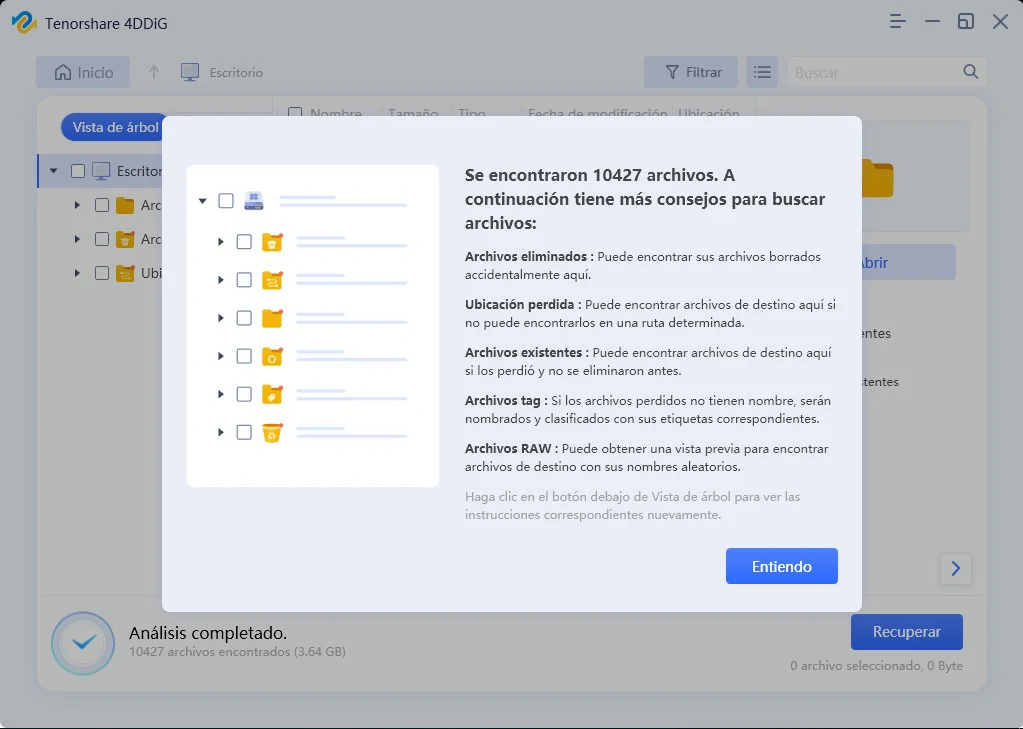
Descarga e instala 4ddig para Windows o 4ddig para MacOS y te facilitará la recuperación de archivos. Usar esta herramienta es muy fácil e intuitiva. Una vez que la tengas instalada en tu equipo, debes ejecutarla, iniciando un escaneo rápido o escaneo profundo, según qué tan difícil consideres será recuperar el archivo. Asimismo, puedes comenzar por un escaneo rápido y, si no da resultado, recién allí ir a uno profundo, pero veámoslo en detalles.
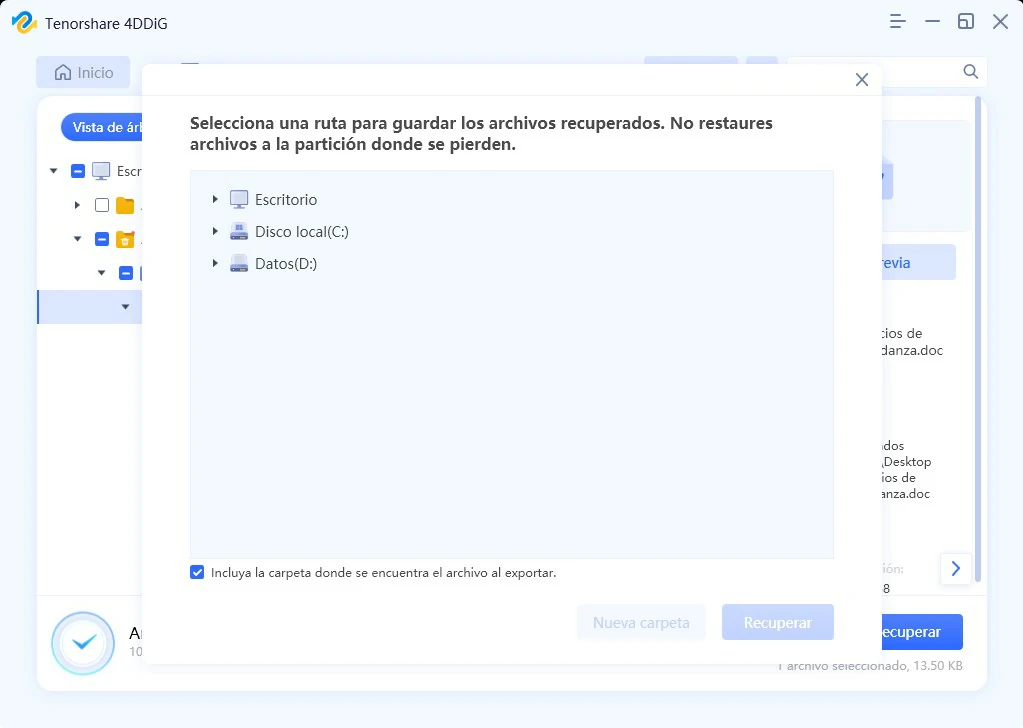
Recuperar un archivo de Word paso a paso
- Una vez descargado e instalado 4ddig en tu PC, ejecuta el programa como cualquier otro
- En la pantalla principal verás los principales almacenamientos de tu equipo
- Selecciona aquellos en los que crees que podrían estar los archivos eliminados por error y pulsa en Escanear
- Espera a que el escaneo haya sido completado y utiliza la función Filtrar para buscar resultados concretos
- Si entre los resultados se encuentra el documento eliminado, márcarlo, y presiona el botón Recuperar
- Acto seguido, indica al software en qué ruta de tu PC tiene que descargar el archivo recuperado
- Confirma que quieres recuperarlo en esa ruta, y al cabo de unos segundos lo tendrás allí
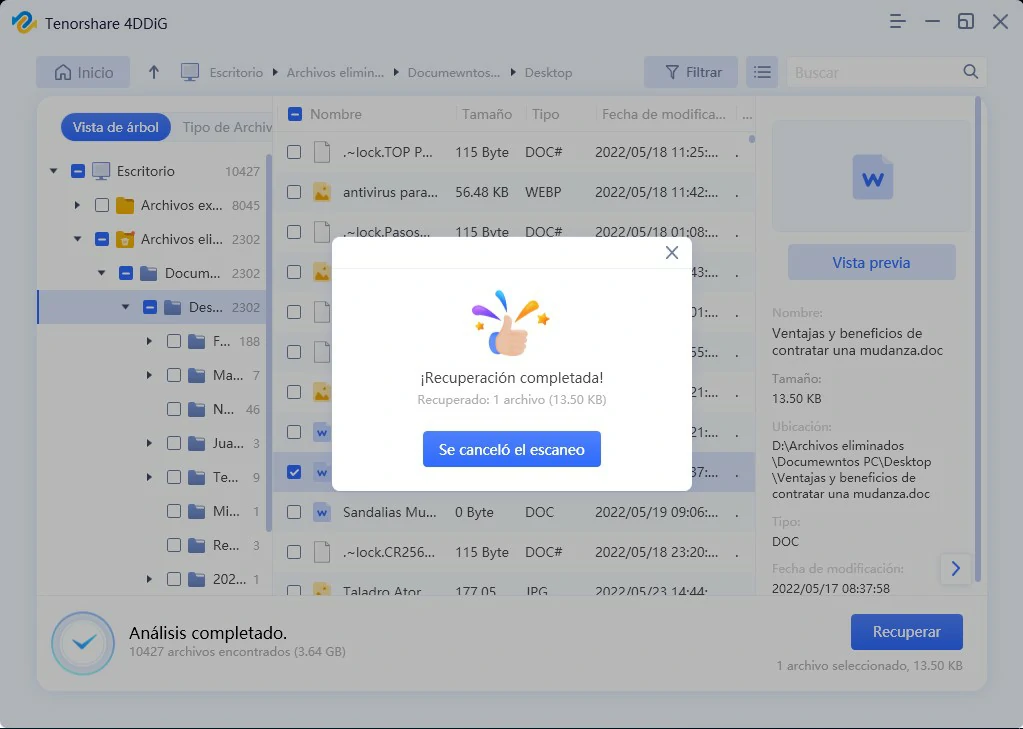
Como puedes ver, no hace falta ser un experto para poder recuperar tus documentos borrados con este programa.


¿Tienes alguna pregunta o problema relacionado con el tema del artículo? Queremos ayudarte.
Deja un comentario con tu problema o pregunta. Leemos y respondemos todos los comentarios, aunque a veces podamos tardar un poco debido al volumen que recibimos. Además, si tu consulta inspira la escritura de un artículo, te notificaremos por email cuando lo publiquemos.
*Moderamos los comentarios para evitar spam.
¡Gracias por enriquecer nuestra comunidad con tu participación!